Die Arbeit mit einem Plotter macht riesen Spaß und bietet unzählige, spannende Möglichkeiten. Das Plotten erlaubt dir, Motive und Schriftzüge zu Hause zum Leben zu erwecken.
Wie das genau funktioniert, was du alles brauchst und welche Gedanken du dir vor dem Plotten lernen unbedingt machen solltest, erfährst du in dieser Anleitung.
Wenn du einfach nur einen guten Plotter brauchst: Sieh dir meine Empfehlungen an.
Inhaltsverzeichnis
Was ist ein Plotter?
Was genau ist überhaupt ein Plotter und was macht er? Hier muss ich direkt mit einem großen Missverständnis aufräumen!
An sich hat ein Plotter erstmal nichts mit Ausschneiden zu tun.
Ein Plotter ist eine Maschine, die ein Werkzeug (Stift) auf Basis von Daten (Vektoren) führen kann, um damit zu zeichnen!
Daher kommt auch der Begriff „Plotter“. Das englische Verb „to plot“ heißt so viel wie „zeichnen/darstellen“. Erst später wurden aus Plottern sogenannte Schneideplotter.
Und damit sind wir auch bei dem Gerät angekommen, an das wir in der Kreativ-Szene denken, wenn wir von einem Plotter reden.

Der Schneideplotter ist prinzipiell ein Drucker mit Messer. Statt Farbe auf das Papier aufzutragen, schneidet er jedoch einfach „nur“ Material aus.
So einfach das Prinzip, so genial die Möglichkeiten! Denn mit einem Plotter kannst du Folie, Stoff, Filz, Pappe und vieles mehr ausschneiden. Exakter, detaillierter und schneller als jede Schere.
Der Schneideplotter in Aktion
Und damit du direkt ein Bild vor Augen hast, siehst du im folgenden Kurzvideo wie mein CriCut Maker etwas ausschneidet.
Zu sehen ist der Schneidkopf, wie er systematisch einen Schriftzug aus schwarzer Vinyl Folie ausschneidet.
Das Plotter Setup im Detail
Um zu verstehen, wie der Plotter arbeitet und was du alles für deine ersten Versuche brauchst, werfen wir einen detaillierteren Blick auf das gesamte Setup. Hast du das System erstmal verstanden, wird alles Weitere deutlich einfacher.
Wichtige Grundlage: Die Schneidematte
Hast du noch nie mit einem Schneideplotter gearbeitet, mag es dich überraschen: Jeder Plotter Vorgang erfordert eine Unterlage. Dies ist die sogenannte Schneidematte, auf der das zu schneidende Material während des Vorgangs befestigt wird.

Die Schneidematte ist leicht klebrig und sorgt dafür, dass das zu schneidende Material sicher an der Matte haftet. Nur so sind die filigranen Schnitte überhaupt möglich. Ohne Unterlage würde die Klinge lediglich in der Luft schweben und hätte keinen unteren Fixpunkt. Oder sie müsste den Untergrund zerkratzen.
Das Plotter-Material
Auf der Schneidematte befindet sich nun das gewünschte Material, welches geschnitten werden soll. Dabei sind die Möglichkeiten, je nach Gerät, riesig!
Abseits der klassischen Materialien, wie Folien, Papier und Pappe, lässt sich mit einem Plotter auch Stoff, Filz, Leder und sogar dünnes Holz schneiden.

Je nach Wunschmaterial ist hier auf ein passendes Werkzeug um Schneidkopf zu achten. Auch die Konfiguration des Plotters ist abhängig von dem zu bearbeitenden Material. Am besten startest du mit einfacher Vinyl Folie, um erste Erfahrungen mit deinem Plotter zu sammeln.
Später kannst du dich mit der nötigen Erfahrung auch an andere Materialien, wie beispielsweise Karton, wagen. Dafür muss das Messer des Plotters scharf sein und der Druck erhöht werden. In der Regel liegen deiner Plotter Software passende Voreinstellungen bei.

Kernstück Plotter
Dein Plotter bildet natürlich das Kernstück in diesem Setup. Er bestimmt, welche Materialien du überhaupt schneiden kannst und in welchen Formaten du dich bewegst. Der Funktionsumfang kann hier stark variieren und sollte zu deinem Vorhaben passen.
Welche Plotter ich dir empfehle, erfährst du weiter unten. Der Plotter tanzt schließlich mit seiner Klinge über das Material, welches auf der Schneidematte platziert wurde.

Zubehör erleichtert dir das Handwerk
Rund um das Plotter-Handwerk gibt es, wie immer, noch einige zusätzliche Dinge, die dir die Arbeit enorm erleichtern können. Teilweise ist das Zubehör sogar obligatorisch, um deine geschnittene Folie übertragen zu können.
Entgittern
Das wichtigste Zubehör ist vermutlich ein Werkzeug, um deine Folie zu entgittern. Denn: Der Plotter schneidet nur deine Formen entlang der definierten Linien. Überflüssige Folie musst du anschließend per Hand entfernen! Dazu ziehst du Schritt für Schritt und ganz behutsam das Material außerhalb der gewünschten Form ab. Um ein Hakenwerkzeug und eine Pinzette kommst du hier kaum herum.

Ich nutze zum Entgittern übrigens ein einfaches Zahnarzt-Set. Die typischen Zahnarzt Werkzeuge (die wir alle so lieben …) eignen sich wirklich perfekt für das filigrane Entgittern!

Nach etwas Übung mit dem Plotter kannst du also auch eine Zahnarzt Karriere starten. 😀
Übertragen
Schneidest du beispielsweise einen feinen Schriftzug aus oder andere Objekte, die nicht wie ein kompletter, runder Sticker zusammenhängen, brauchst du eine Transferfolie. Damit nimmst du die Folie vom Trägerpapier ab und überträgst sie dann auf den gewünschten Untergrund. So ist sichergestellt, dass beim Aufkleben alles an Ort und Stelle bleibt.

So lassen sich auch filigrane Motive, wie edle Schreibschriften, wunderbar übertragen. Das folgende Beispiel zeigt eine Stufe unserer Holztreppe, die ich mit einem nordisch-kühlen „Moin“ verziert habe.

Die anderen Stufen enthalten weitere Begrüßungen für jeden, der die Treppe emporsteigt.
Aufbügeln
Möchtest du mit dem Plotter individuelle Kleidung kreieren, greifst du beispielsweise auf Flexfolie zurück. Um dein Folie auf die Kleidung zu bringen, benötigst du ein weiteres Werkzeug. Professioneller Weise nutzt man dazu eine Transferpresse. Für gelegentliches Plotten zu Hause kannst du aber auch ein Bügeleisen verwenden.

Hierbei ist etwas Übung gefragt. Grundsätzlich arbeitest du bei mittlerer Hitze, ohne Dampf und mit viel Druck. Die Eigenschaften von Stoff und Folie sind dabei natürlich zu berücksichtigen!
Zwischen Bügeleisen und Stoff legst du am besten noch etwas Backpapier. Hat die Hitze die Flexfolie richtig durchdrungen verschmilzt sie mit dem Stoff.
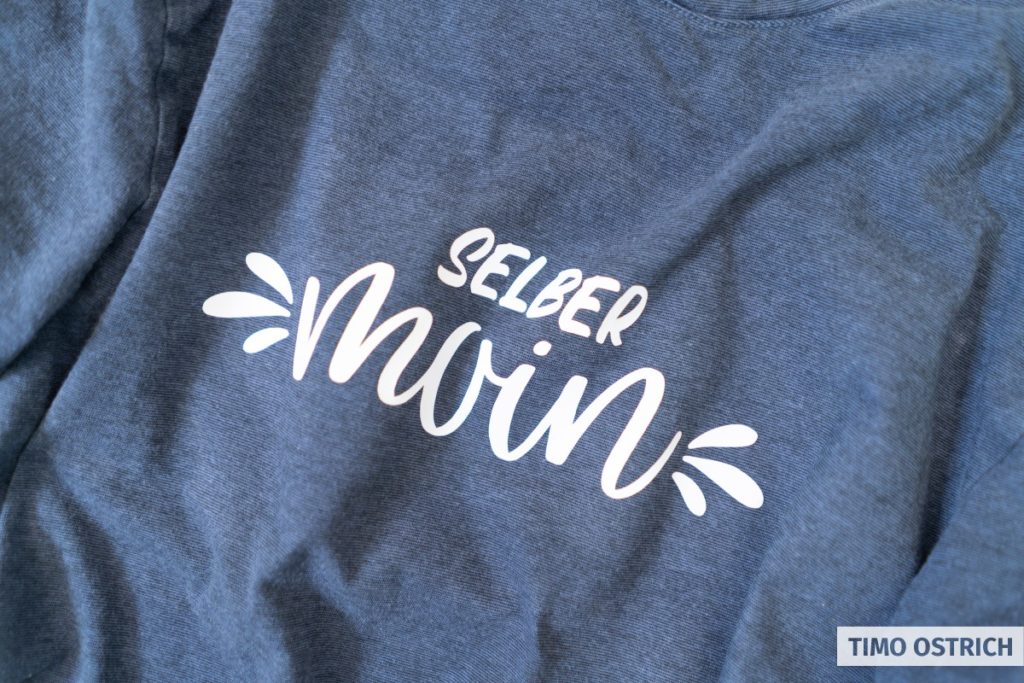
Mit dieser Methode komme ich für meine privaten Projekte super klar. Möchtest du regelmäßig Stoffe individualisieren lohnt sich allerdings wirklich eine Transferpresse.
Wichtig beim Plotten von Schrift (und anderen Motiven) für Stoff: Vor dem Schneiden muss das Motiv gespiegelt werden! Beim Übertragen der Folie wird dieser Prozess dann automatisch umgekehrt.
Vergisst du die Spiegelung deines Motivs, hast du es am Ende spiegelverkehrt auf deinem Kleidungsstück. Dann kann man es nur noch im Rückspiegel lesen. 😉
Den Plotter mit Daten füttern
Kommen wir zum großen Mysterium der Plotter-Dateien. Grundsätzlich kommen die meisten Plotter mit einer eigenen Software. Diese ist einerseits für den Betrieb des Plotters nötig (sei es am Notebook, Tablet oder Smartphone), andererseits hilft sie dir dabei, deine Motive zu erstellen.
Und jetzt wird es spannend: Der Plotter verlangt nach Vektor Daten! Und jetzt? Alles halb so wild. Mit etwas Basis Wissen meisterst du jedes Motiv.
Was der Plotter will
Um wirklich zu verstehen, was dein Plotter braucht, fangen wir ausnahmsweise mal hinten an.
Der Plotter fährt mit seinem Messer, vereinfacht gesagt, nur Koordinaten ab. Das heißt, er muss exakt wissen, wo er schneidet und wo nicht. Aus normalen Pixeldaten, ist diese Information nicht direkt ablesbar. Vektordaten hingegen enthalten genau diese Informationen.
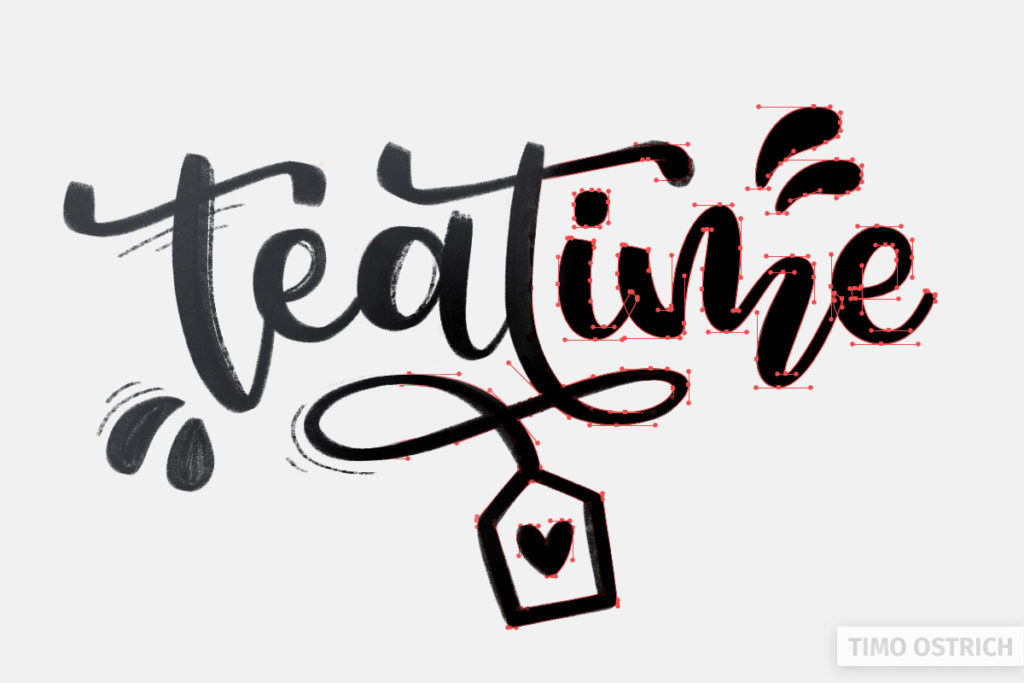
Zur groben Unterscheidung kannst du dir folgendes merken:
- Vektordaten enthalten geometrische Informationen und beschreiben damit Punkte, Linien und Flächen. Sie sind somit beliebig skalierbar und lassen sich nachträglich verändern. Schriftarten bestehen zum Beispiel aus Vektor Daten. Typische Formate für Vektordateien sind SVG, AI oder DXF. Für die Arbeit mit dem Plotter kannst du dir das SVG Format schonmal merken.
- Pixeldaten hingegen enthalten Farbinformationen für jeden Pixel auf einer gewissen Fläche. Zum Beispiel wie bei einem Foto, das mit dem Smartphone gemacht wurde. Die Daten sind nur mit Verlusten skalierbar (vor allem beim vergrößern) und lassen sich nur durch nachträgliche Manipulation bearbeiten, jedoch nicht im Kern verändern. Klassische Formate für Pixeldaten sind JPG, PNG oder GIF.
Heißt also, der Plotter braucht immer Vektordaten, um zu arbeiten. Wie du nun an diese Daten kommst, erkläre ich dir im nächsten Punkt.
Vektordaten bekommen
Wo nimmst du jetzt solche Vektordaten her? Hier gibt es wieder mehrere Wege, die zum Ziel führen. Entscheidend für den Weg ist, was für Projekte du später umsetzen möchtest.
Erstellst du deine Motive mit einem Vektorprogramm (zum Beispiel Illustrator oder InkScape), kannst du die Daten fast direkt für den Plotter nutzen. In der Regel musst du dabei den Weg über die Software des Plotter Herstellers gehen. Du nimmst deine Datei (am besten als SVG), fügst sie in der Plotter Software ein und sendest den Befehl zum Schneiden. So einfach kann es gehen.
Liegt dein Motiv noch als Pixelbild vor, muss es vorher ins Vektorformat konvertiert werden. Und hier hier lauert eine große Herausforderung. Den es gibt zwei Möglichkeiten, dieses Ziel zu erreichen:
- Die automatische Konvertierung, in diesem Fall nennt man es „Nachzeichnen“, deiner Pixeldaten. Dabei werden die Vektordaten errechnet. Das geht super schnell, ist aber meistens mit einem nicht so genauen Ergebnis verbunden. Bei einfachen Formen und kontrastreichen hochaufgelösten Eingangsdaten klappt dies aber durchaus sehr gut.
- Manuelles Nachziehen der Pfade. Dabei nutzt du ein Vektorprogramm, um alle nötigen Linien per Hand nachzuziehen. Dies erfordert Übung und ist oftmals deutlich zeitaufwendiger. Das Ergebnis ist dafür absolut exakt und sehr professionell. Dein Plotter belohnt dich außerdem mit sehr gleichmäßigen, sauberen Linien.
Folgende Grafik zeigt dir einen groben Vergleich zwischen dem automatischen Nachzeichnen (links) und der händischen Vektorisierung (rechts):
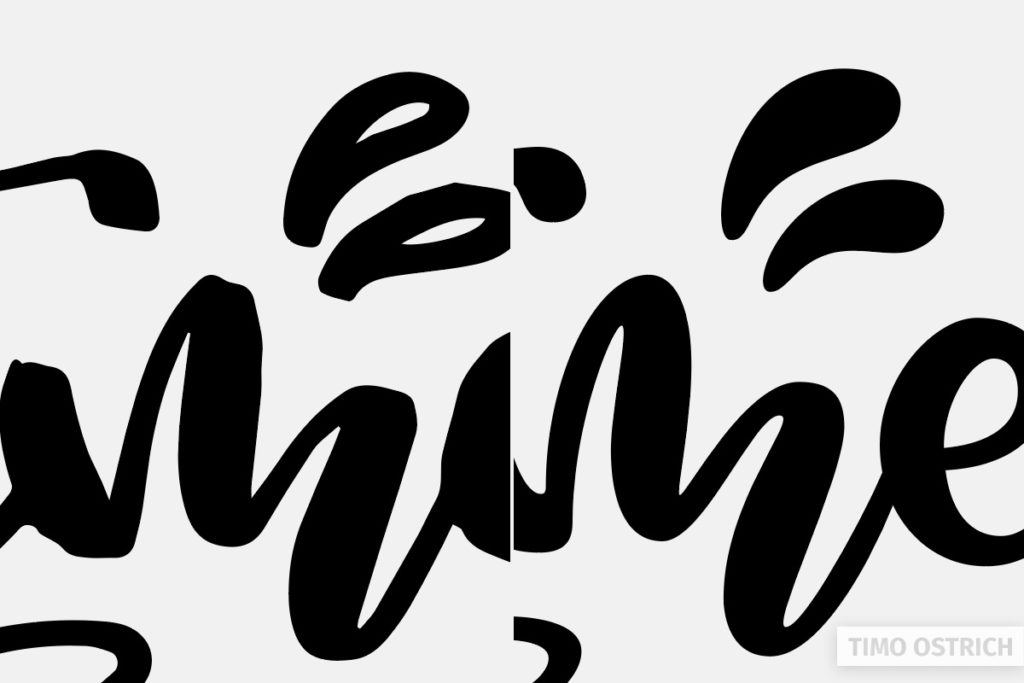
Abseits dieser Erstellung von eigenen Motiven, bieten das Internet und viele Plotter Hersteller ein schier unendliches Angebot an fertigen Plotter Dateien.
So kannst du ohne Umwege direkt losplotten. Aber mal ehrlich: Früher oder später möchte man doch seine ganz eigenen Grafiken erstellen, oder? Echte Unikate machen stolz und sind ein richtiger Hingucker!
Möchtest du eigene Schriftzüge Plotten empfehle ich dir meinen Schriftgenerator. Die hochauflösenden Dateien lassen sich perfekt für deinen Plotter nutzen.
Die richtige Plotter Software
Die Arbeit mit Vektoren erfordert passende Programme. Wie bereits beschrieben, erhältst du mit deinem Plotter in der Regel das nötige Programm.
Möchtest du allerdings auf höchstem Level plotten und besonders flexibel sein, lohnt es sich mit einem extra Vektor Programm zu arbeiten.
Darum solltest du ein eigenes Vektor Programm nutzen
Mittel- bis langfristig macht es Sinn, deine Plotter Dateien in einem richtigen Vektor Programm zu gestalten. Dies bringt diverse Vorteile mit sich:
- Meistens steckt in eigenständigen Programmen deutlich mehr Entwicklungsarbeit als in der Plotter eigenen Software. Sie wurden über viele Jahre entwickelt und bieten unzählige Features.
- Du machst dich unabhängig von deinem Plotter und dem jeweiligen Hersteller. Stell dir vor, du wechselst irgendwann auf einen größeren Plotter eines anderen Herstellers. Dann musst du die komplette Software wieder neu beherrschen lernen. Nutzt du eine eigenständige Software, bleibst du völlig flexibel und kannst auch mit unterschiedlichen Geräten arbeiten.
Der Aufwand ist dafür anfangs natürlich höher und du musst ggf. eine zusätzliche Software erwerben. Ich möchte dich hier nicht überreden, die hauseigene Software deines Plotters links liegen zu lassen. Nutze sie gerne, schau ob du darin alle Funktionen findest, die du brauchst und probiere herum! Merkst du, dass die etwas fehlt, wirf ein Blick auf die Alternativen.
Starke Vektor Programme
Und welche Software kannst du jetzt nutzen, um mit Vektoren zu arbeiten? Ich habe zwei persönliche Favoriten, die mich seit über zehn(!) Jahren begeistern.
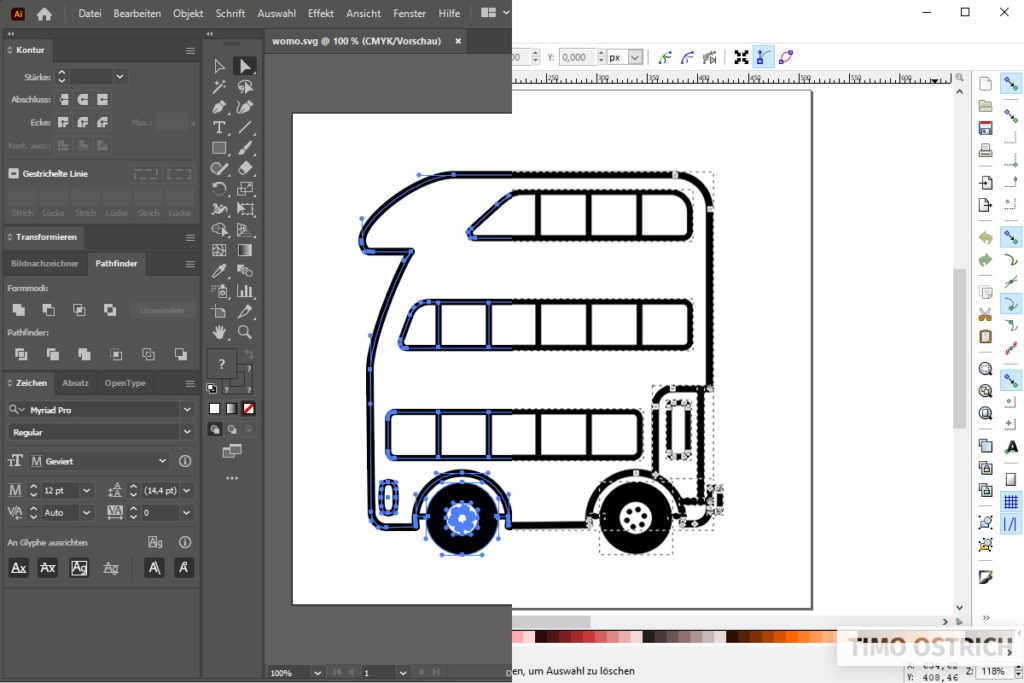
Der kostenpflichtige Klassiker ist dabei Adobe Illustrator. Illustrator ist nach wie vor DAS Tool der Wahl, wenn es um vektorbasiertes Arbeiten geht. Der Funktionsumfang ist riesig und die vielen cleveren Funktionen erleichtern dir das Leben. Die Einarbeitungszeit ist dafür sehr hoch – typisch für „Profi Software“.
Eine geniale Alternative dazu ist InkScape. Die quelloffene Software nutzt SVG als zentrales Dateiformat und ist damit perfekt für die Produktion von Plotterdateien geeignet. InkScape ist sehr gewöhnungsbedürftig in der Anwendung, dafür aber sehr mächtig – und das kostenlos! Es lohnt sich, InkScape kennenzulernen.
Abseits meiner Favoriten gibt es noch viele weitere Alternativen. Eine Liste mit möglichen Programmen findest du hier.
Der richtige Plotter
Die schwierigste Frage steht noch aus: Welchen Plotter sollst du nun kaufen? Diese Frage ist sehr individuell und hängt gänzlich davon ab, was du am Ende gestalten möchtest.
Ich rate dir daher, dich vorher ganz genau zu informieren. Schau dir Testberichte auf YouTube an (am besten von verschiedenen Personen) und prüfe, ob der Plotter, den du ins Auge gefasst hast, alle nötigen Funktionen bietet.
Drei starke Geräte
Zwischen folgenden drei Geräten bzw. Herstellern musste ich damals meine Wahl treffen. Es sind gleichzeitig die typischen Empfehlungen, die man bei der Recherche erhält.
Mit diesen Geräten machst du grundsätzlich erstmal nichts falsch. Ich kenne diverse Künstler, die einen dieser Plotter nutzen und sehr zufrieden sind. Genau so, wie ich es mit meinem Cricut Maker bin.
Mittlerweile gibt es von jedem Gerät natürlich neuere Varianten – diese verlinke ich dir hier.
Alle Hersteller bieten auch kleinere und größere Varianten ihrer Geräte an. Viel Spaß beim Recherchieren. 🙂
Fragen und Antworten
Das wichtigste ist ein passender Plotter für deinen Anwendungsfall. Dazu gehört eine Schneidematte, auf der die zu schneidenden Folien während des plottens liegen. Außerdem benötigst du ein Werkzeug zum Entgittern der Folie. Je nach Vorhaben ist weiteres Material notwendig.
Ein Plotter kann auf Basis von Daten bestimmte Bewegungen ausführen. Ein Schneideplotter nutzt dabei ein Messer, um Folie, Stoff oder anderes Material zu schneiden.
Viele Hersteller liefern bereits eine große Auswahl an Plotterdateien mit. Außerdem bietet das Internet unzählige Anlaufstellen für (oft kostenlose) Plotterdateien. Mit Hilfe von Grafikprogrammen kannst du auch deine eigenen Dateien kreieren oder Schriften plotten.


Vielen Dank für diese übersichtliche Einführung / Darstellung zum Plotten, lieber Timo! Für mich war es bislang ein Buch mit sieben Siegeln und ich hätte gar nicht gewusst, wo ich überhaupt anfange. Deine Schritt-für-Schritt-Anleitung ist da sehr hilfreich!! Damit zugleich auch ein Dankeschön an deine anderen tollen Angebote und deine Kurse.
Herzlichen Dank! 🙂 Ja, Plotten ist anfangs sehr verwirrend, ich kann das absolut verstehen. Das braucht auch etwas Zeit, um sich da reinzuarbeiten.
Hi Timo,
endlich habe ich einen Artikel gefunden, der ausführlich und verständlich erklärt, was ich brauche als blutiger Anfänger. Ich liebäugle schon lange mit einem Plotter, da ich Mediengestalterin bin und mir so im Handumdrehen eigene Dateien zaubern könnte. Allerdings hatte ich die etwas günstiger eingeschätzt. Dank dir bin ich auf jeden Fall ein Stück weiter! 🙂
Liebe Grüße, Lea
Hallo Lea, danke für deine Rückmeldung! Mit den passenden Skills (ich habe übrigens auch Mediengestalter gelernt, vor knapp 14 Jahren 🤯) ist so ein Plotter wirklich super praktisch. 🙂
Es gibt mittlerweile auch kleinere/günstigere Plotter. Aber oft muss man dann auch deutliche Abstriche machen…
Hallo ich habe seit Weihnachten eine Plotter von Brother Cm 600 _ ich komme einfach nicht mit dem bearbeiten von gekauften Dateien zurecht-ich kann sie nicht auf den Plotter übertragen- ich habe sie entzippt- kann sie aber nicht übertragen mit dem USB Stick oder auch nicht mit dem Kabel.
bin verzweifelt
lg
Sandra
Hi Timo,
ich hab zu Weihnachten eine cameo 4 geschenkt bekommen, hatte absolut keine Ahnung davon und habe mir jetzt so einige Sachen angeschafft die ich nach einigen Anleitungen im Internet brauchte.
Wollte gerne jetzt mal was ausprobieren und fand deine Beschreibungen echt gut.
jetzt versuch ich mal mein glück 😉
ganz lieben dank für die ausführliche und gute Beschreibung
Thea
Danke dir, Thea. Viel Spaß mit deinem neuen Plotter!
Wenn man die Grundlagen einmal verstanden hat geht es fast nur noch um spezifische Details (z.B. die passenden Folien, den Druck des Schneidekopfes usw.).
Hallo Timo,
was ein für ein Fettnäpfchen:
Ich habe den letzten Kommentar gesehen und dort den Namen „Sven“ abgelesen ! 😵🤪🫣
Das muss natürlich mir mal wieder passieren. Sorry, bitte nicht persönlich nehmen!
Viele Grüße
Karina
Hallo Sven,
ich überlege schon lange, mir einen Plotter anzuschaffen.
Ich möchte zwar u.a. Schriftzüge oder Bastelvorlagen (Fensterbilder etc.) ausschneiden, aber hauptsächlich möchte ich gerne sehr kleine Aufkleber drucken und schneiden. Ich sehe oft gedruckte und vorgestanzte Adressaufkleber oder Motivsticker, die man auf diversen Portalen kaufen kann. Das möchte ich selber machen.
Meine Frage:
Wenn ich mit meinem Drucker verschiedene Motive in Klein- sowie auch Großformat auf Aufkleberpapier (z.B. Zweckform) drucke, kann ich diese in den Plotter einlegen und quasi „vorstanzen“, so dass sie auf dem Trägerpapier bleiben, ich aber den Sticker dann abziehe nach Bedarf? Also nicht durch das Papier durchschneiden, sondern nur anritzen?
Oder habe ich da ein Denkfehler und man nutzt dafür tatsächlich andere Geräte?
(Ich möchte NICHT zwingend einen Schneid- und Druckplotter haben).
Ich liebäugel gerade mit dem Gerät Brother ScanNCut DX-Serie SDX950SK, da es zur Zeit 150 Euro günstiger ist als regulär. Das scheint ähnlich Deinem Vorschlag aus der 900er Serie.
Ich danke Dir schon im Voraus, Du hast eine ganz tolle Seite und super Blog mit super Ideen!
Viele Grüße
Karina
Für alle die an einer Software interessiert sind, sei hier noch Affinity Designer erwähnt. Das Programm ist zwar kostenpflichtig, aber es kostet nur einen Bruchteil was Adobe Illustrator kostet und hat einen ähnlich guten Funktionsumfang. Im Angebot gibt es das Programm ab 39€ oder 49€.
Link: https://affinity.serif.com/en-us/designer/
Viele Grüße
Sven
Moin Sven, danke für die Ergänzung. Affinity Designer ist wirklich klasse geworden über die Zeit.
Wer nicht sowieso im Adobe Kosmos hängt sollte es sich auf jeden Fall ansehen. 🙂
Beste Grüße!
Hallo lieber Timo, kennst du dich auch mit der mug Presse aus? Kannst du das auch mal so beschreiben? Das wäre echt mega. Ich bin ganz neu, und bin immer noch total verwirrt ????.
Ich habe alles von cricut geholt ( plotter, mugpresse, und dieses Programm mit cricut finde ich sehr schwierig. Ich verstehe auch nicht wie das gehen soll, mit drucken und schneiden?
Lieben Gruß Yvonne
Hi Yvonne, mit der „mug press“ kenne ich mich leider nicht aus und kann daher nichts dazu sagen.
Die CriCut Software gefällt mir auch nicht sonderlich, zum Schneiden muss man sie am Ende aber leider nutzen.
Liebe Grüße
Danke, insbesondere für die Infos zu den Dateiformaten. Das hatte ich bisher noch nicht ganz verstanden. Liebe Grüße
Hallo Timo,
Du schreibst, dein Generator hilft beim Erstellen der Plotter Dateirn. Aber auch als Premium Mitglued kann ich da nicht als .svg speichern, oder? Sondern muss den Umweg über InkScape gehen, richtig?
Liebe Grüße, Anja
Hi Anja, ganz genau. Aber der Download als hochauflösendes PNG funktioniert äußerst gut als Grundlage für z. B. InkScape oder Illustrator – oder auch für die Plotter eigene Software.
Ein SVG Export für Plus-Nutzer ist in Arbeit (aber deutlich aufwendiger als man sich so vorstellt).
Moin lieber Timo,
danke, nun ist plottern kein Mysterium mehr.
Super erklärt – wie immer.
Liebe Grüße Sabine
Danke, Sabine! Schön, dass ich Licht ins Dunkle bringen konnte. 🙂